Бул файлды кайсы программа иштеп чыгышы керектигин, кайсы программа менен түзүлгөнүн жана аны кантип өзгөртсө болорун аныктоо үчүн файл кеңейтүүсү тутум тарабынан талап кылынат. Адатта, кеңейтүү файлдын аталышындагы мезгилден кийин үч өзгөчө белгиден турат.
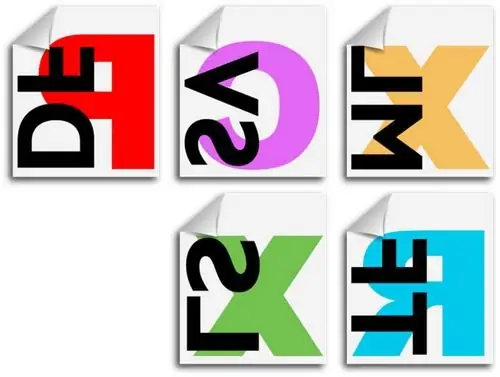
Нускамалар
1 кадам
Демейки шартта, Windows Explorer файл кеңейтүүлөрүн көрсөтпөйт. Бул файлдардагы өзгөрүүлөрдөн коргонууну жогорулатуу максатында жасалды. Кеңейтүүлөрдү өзгөртүү үчүн, алардын көрсөтүлүшүн күйгүзүшүңүз керек. "Менин компьютеримди" ачыңыз. "Кызмат" менюсунан "Папканын касиеттери" тандаңыз. Көрүнүш кошумча барагындагы Өркүндөтүлгөн параметрлер менюсунан Катталган файл түрлөрү үчүн кеңейтүүлөрдү жашыруу пунктун табыңыз. Бул кутучанын белгисин алып салыңыз.
2-кадам
Кеңейтүүлөр компьютердин бардык папкаларында көрүнүшү үчүн, "папканы көрүү" параметринде, "бардык папкаларга колдонуу" баскычын чыкылдатыңыз. Азыр бардык компьютерлердин папкалары учурдагыдай кылып конфигурацияланып, файл кеңейтүүлөрү көрсөтүлдү.
3-кадам
Explorerден кеңейтүүнү өзгөртө турган файлды табыңыз. Аны чыкылдатуу менен, контексттик менюдан "атын өзгөртүү" пунктун тандаңыз. Эми файлдын атын жана кеңейтүүсүн өзгөртө аласыз. Эски кеңейтүүнү алып салыңыз (мезгилден кийин үч белги) жана жаңысына алмаштырыңыз.






